Les honoraires de votre affaire sont calculés en fonction des coûts des travaux. Que faire lorsque le coût des travaux évolue ? Il vous suffira d'actualiser le coût des travaux et de vérifier les honoraires de vos phases.
🔓 Permissions requises
Équipe: Créer les projets, Gérer les modèles de phases
Projet: Gérer les phases
| Temps de lecture | 3 min |
| Temps de mise en place | 5 min |
| Nombre d'étapes | 4 |
Sommaire
I/ Créer une version du coût des travaux initial
II/ Verrouiller les honoraires d'une ou de plusieurs phase(s)
III/ Actualiser le coût des travaux
IV/ Créer une version de l'évolution du coût des travaux
I/ Créer une version du coût des travaux initial
Une version est une sorte de calque, une sauvegarde des honoraires de votre mission avant tout changement.
Cela vous permet de garder une trace des honoraires de base et de suivre les évolutions d'honoraires. Nous recommandons d'utiliser les versions dans le cas de hausse des coûts de travaux ou tout autre modification des honoraires.
Pour ce faire, allez dans votre affaire puis onglet honoraires et passez la mission au statut "En révision".
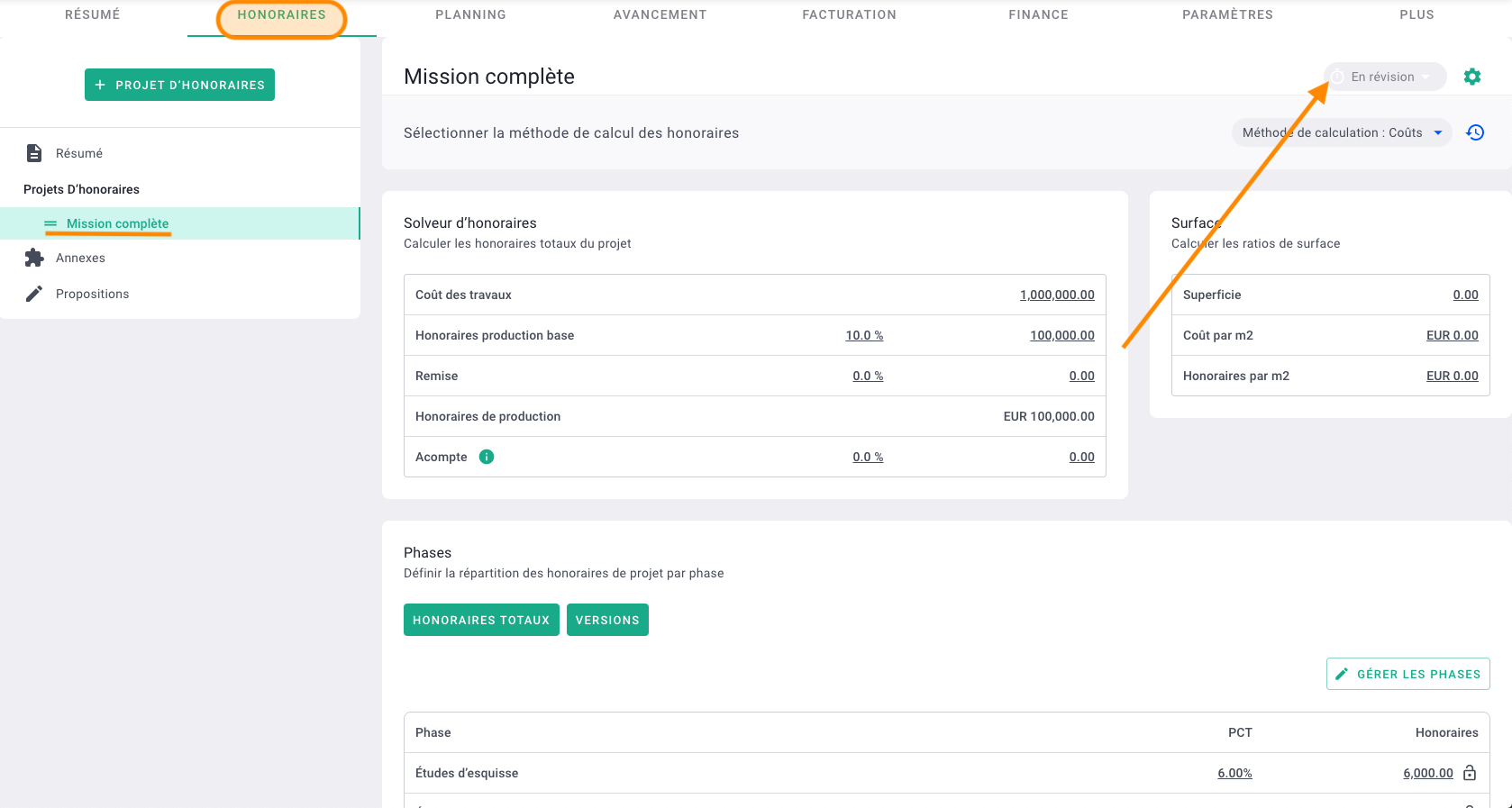
Au niveau des phases, cliquez sur Version puis l'icône d'horloge.
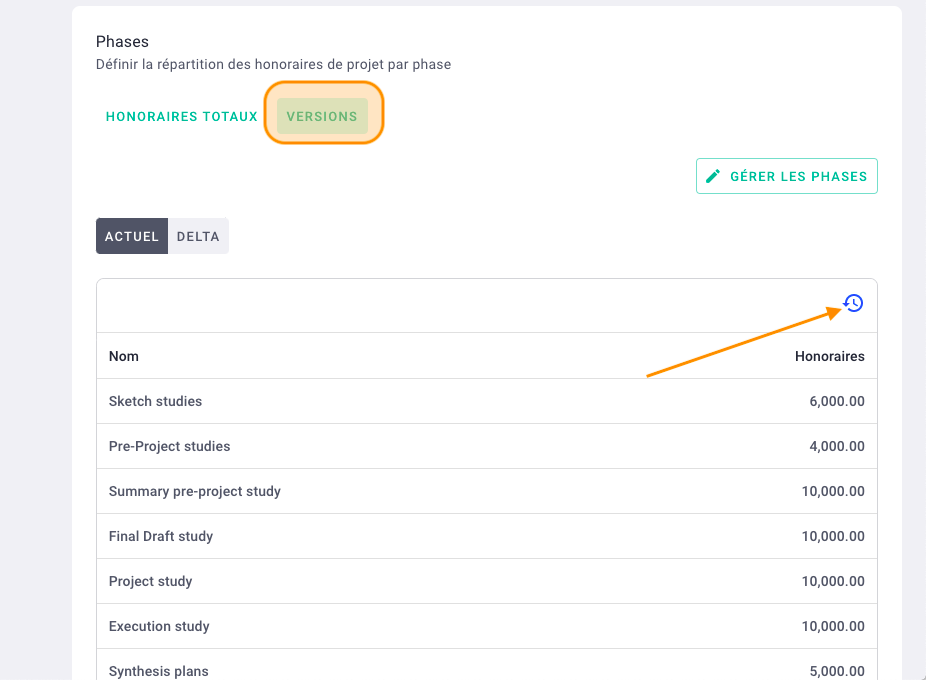
Dans le formulaire, vous verrez la version de base de vos honoraires.
Renommez votre version comme vous le souhaitez, par exemple "marché initial" puis cliquez sur le module pour que cette version s'affiche dans le tableau.
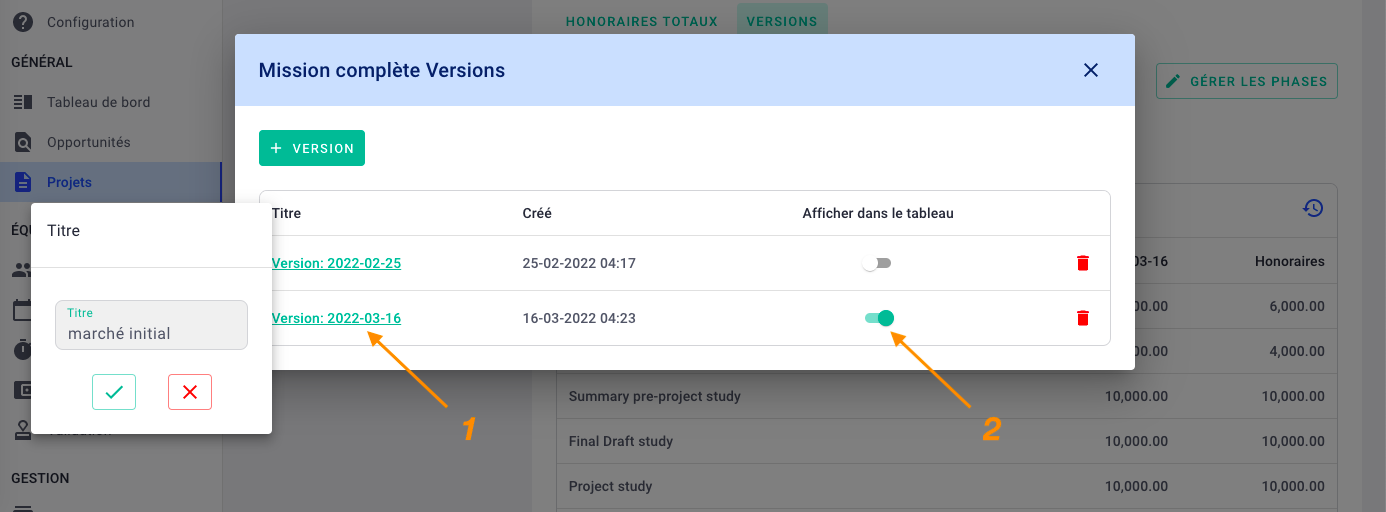
Fermez la fenêtre et retournez dans l'onglet versions > delta : vous verrez les honoraires de la version 1 qui servira de référence.
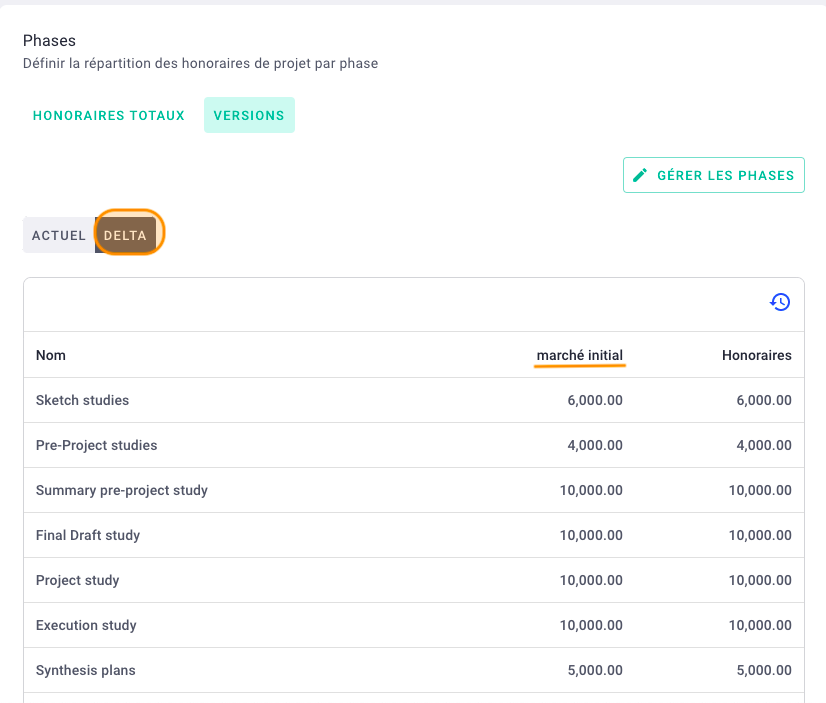
II/ Verrouiller les honoraires d'une ou de plusieurs phase(s)
La hausse du coût des travaux va augmenter par défaut les honoraires de toutes les phases de la mission, proportionnellement en fonction des % d'honoraires de chaque phase.
Si la hausse des coûts ne doit impacter que quelques phases, vous pouvez alors verrouiller les honoraires de certaines phases.
Allez dans honoraires totaux puis cliquez sur les cadenas pour verrouiller les honoraires des phases.
Ainsi, si vous modifiez les coûts des travaux, les honoraires des phases verrouillées resteront comme tels.
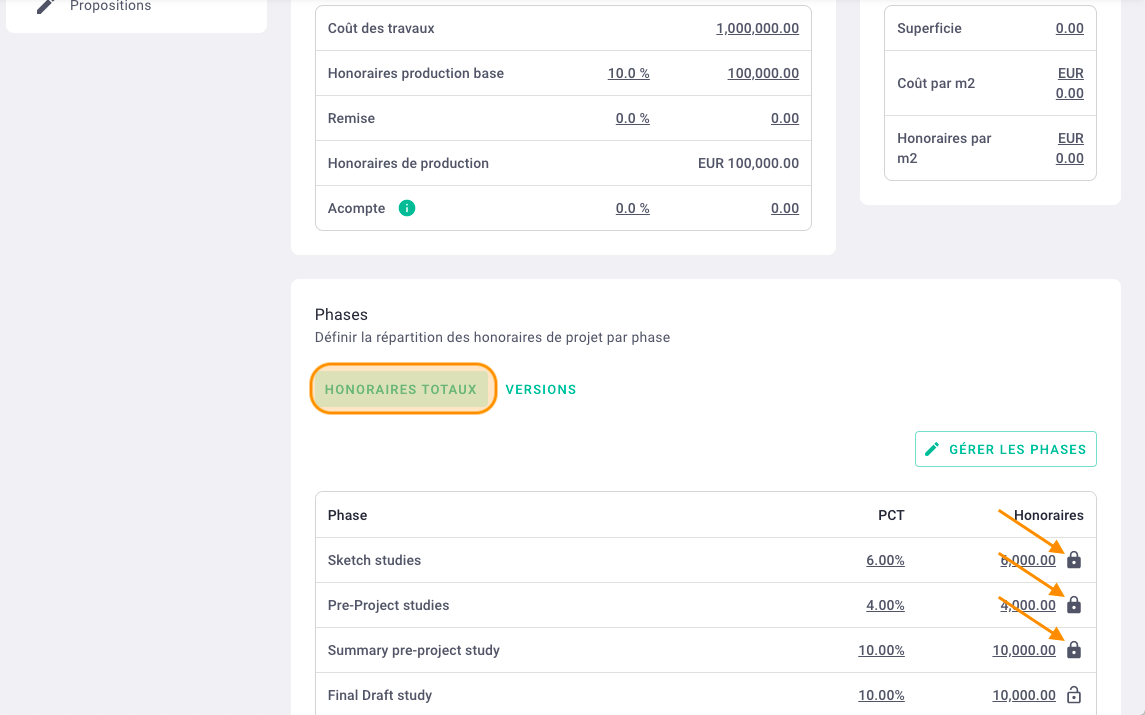
Si une phase est déjà facturée à 100% mais que les honoraires de cette phase évoluent suite à la hausse du coût des travaux, il y aura alors un reliquat à facturer.
La prochaine facture indiquera un montant d'honoraires restant à facturer.
III/ Actualiser le coût des travaux
Nous avons ici 1 000 000€ de coûts de travaux, avec 10% des honoraires soit 100 000€.
Il y a également 3 phases qui ont été verrouillées car je ne souhaite pas que les honoraires bougent sur ces 3 phases.
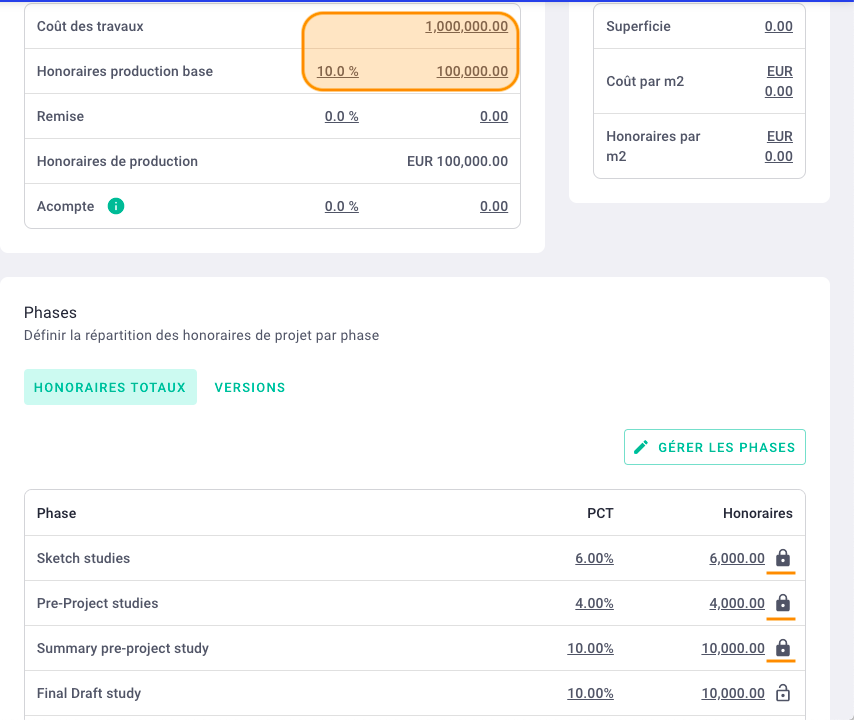
Cliquez sur le montant des coûts des travaux puis mettez le nouveau montant. 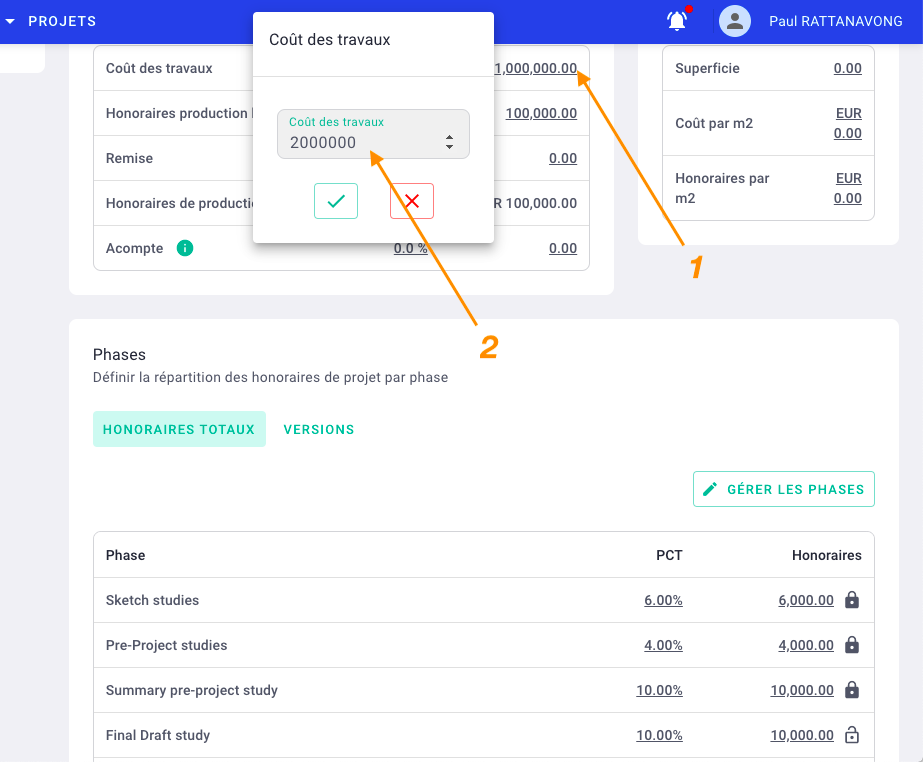
C'est fait, vous avez augmenté le coût des travaux, passant ici de 1 000 000€ à 2 000 000€ !
Vérifiez le % d'honoraires globaux ou le montant des honoraires. Ici, nous sommes passés de 100 000€ à 200 000€.
Le montant des honoraires des phases a été ajusté. Les phases qui ont un cadenas, donc verrouillées, n'ont pas été modifiés.
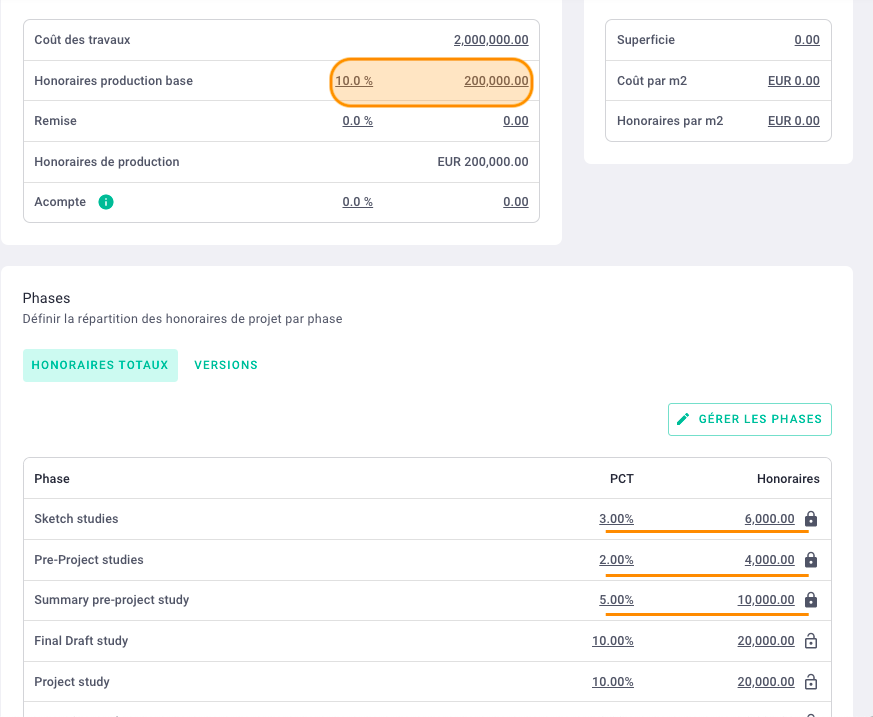
Vérifiez que le total des phases dans le tableau du bas correspond bien aux honoraires globaux en haut du tableau, quitte à ajuster le montant ou le % des phases.
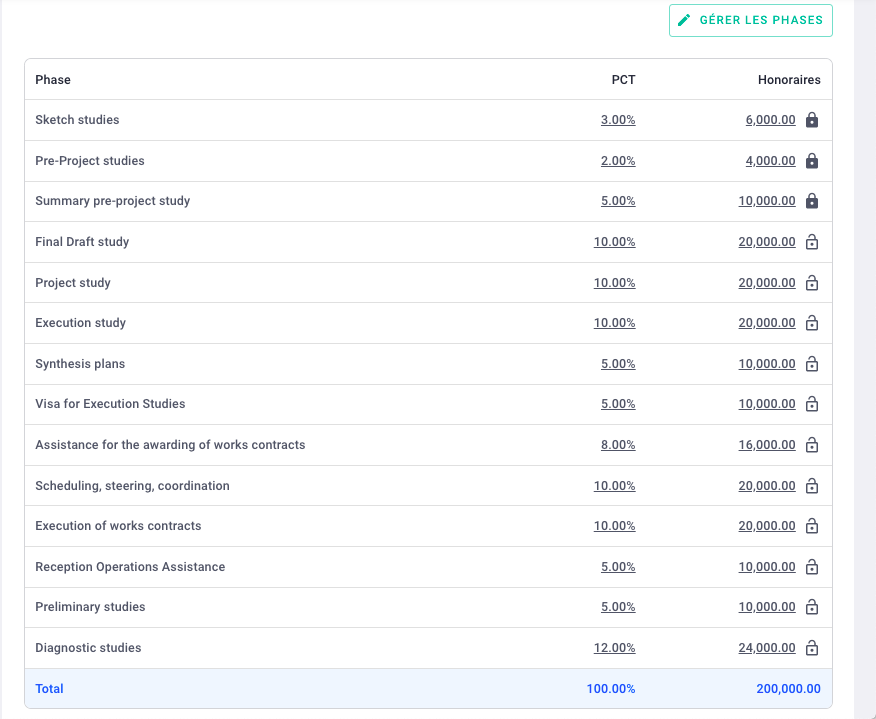
IV/ Créer une version de l'évolution du coût des travaux
Dans le tableau des phases, cliquez sur version > delta.
Vous verrez les honoraires actuels comparés aux honoraires de la version de base.
Cliquez sur l'horloge pour créer une nouvelle version comme mentionné dans le point 1)
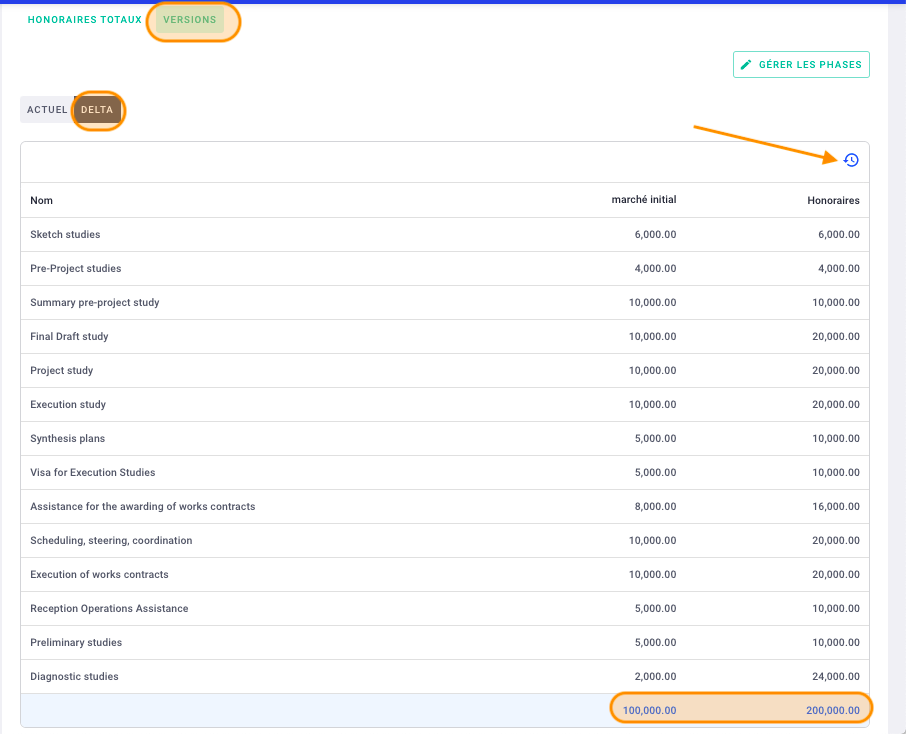
Vous verrez alors les évolutions du coût des travaux grâce aux versions.
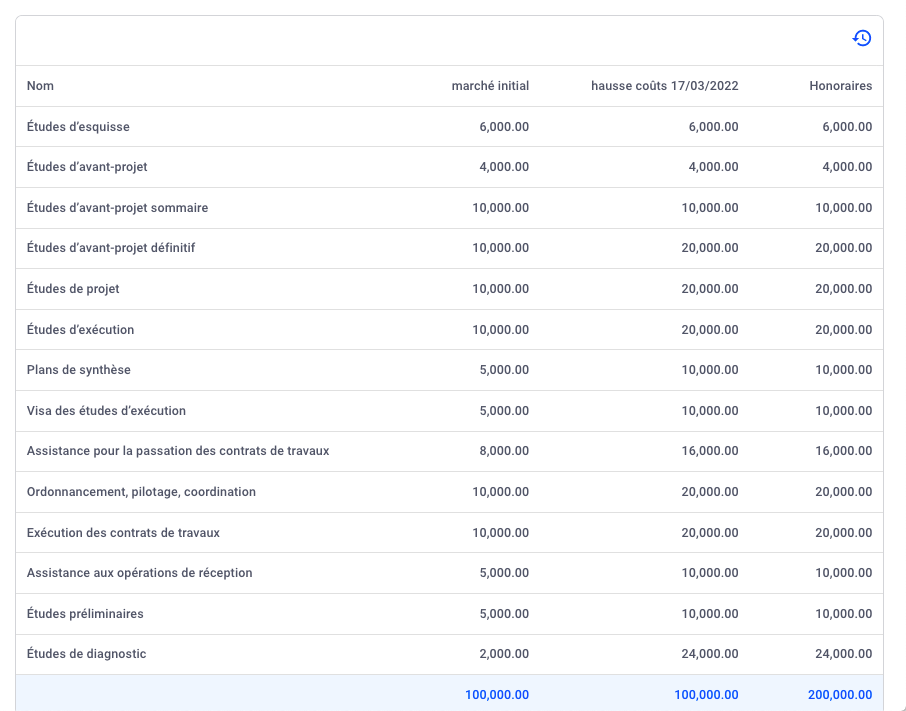
C'est fait !
